销毁文件系统
要销毁一个文件系统,你需要访问 JuiceFS 云服务控制台,找到对应的文件系统,在“设置”选项卡的页面底部,点击“删除”按钮执行销毁操作。
注意
- 操作不可逆: 销毁文件系统将永久删除其中的数据,不可恢复。
- 已备份数据: 在执行销毁文件系统之前,务必确保文件系统中的数据已经进行了妥善备份。
- 无业务依赖: 在执行销毁文件系统之前,必须确认相关业务已停止使用该文件系统。
操作流程
在销毁文件系统之前,需要确保所有客户端已经卸载了文件系统。如果有客户端正在使用文件系统,则会出现类似下图的报错:
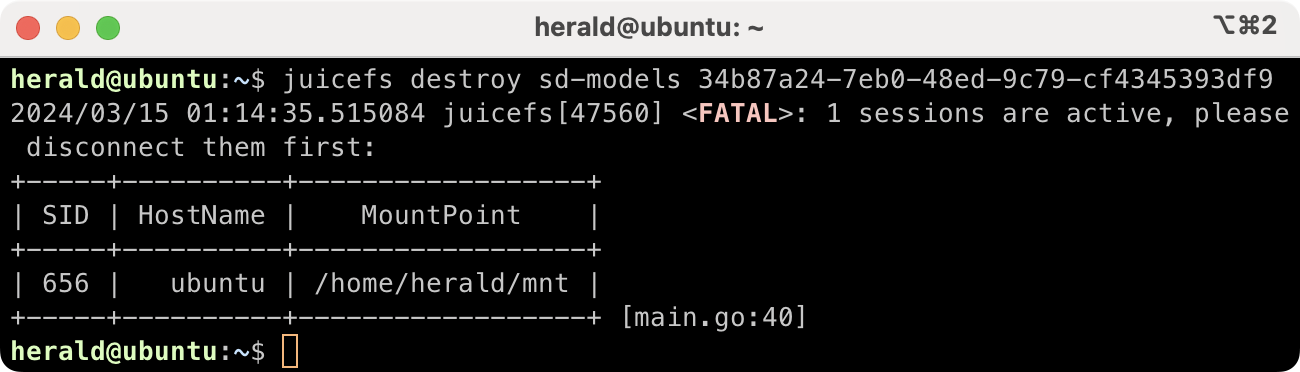
客户端卸载完毕以后,建议使用 juicefs destroy 命令,清空文件系统中的所有数据,执行前需要先使用 juicefs status 命令找到文件系统的 UUID:
juicefs status <file system name>
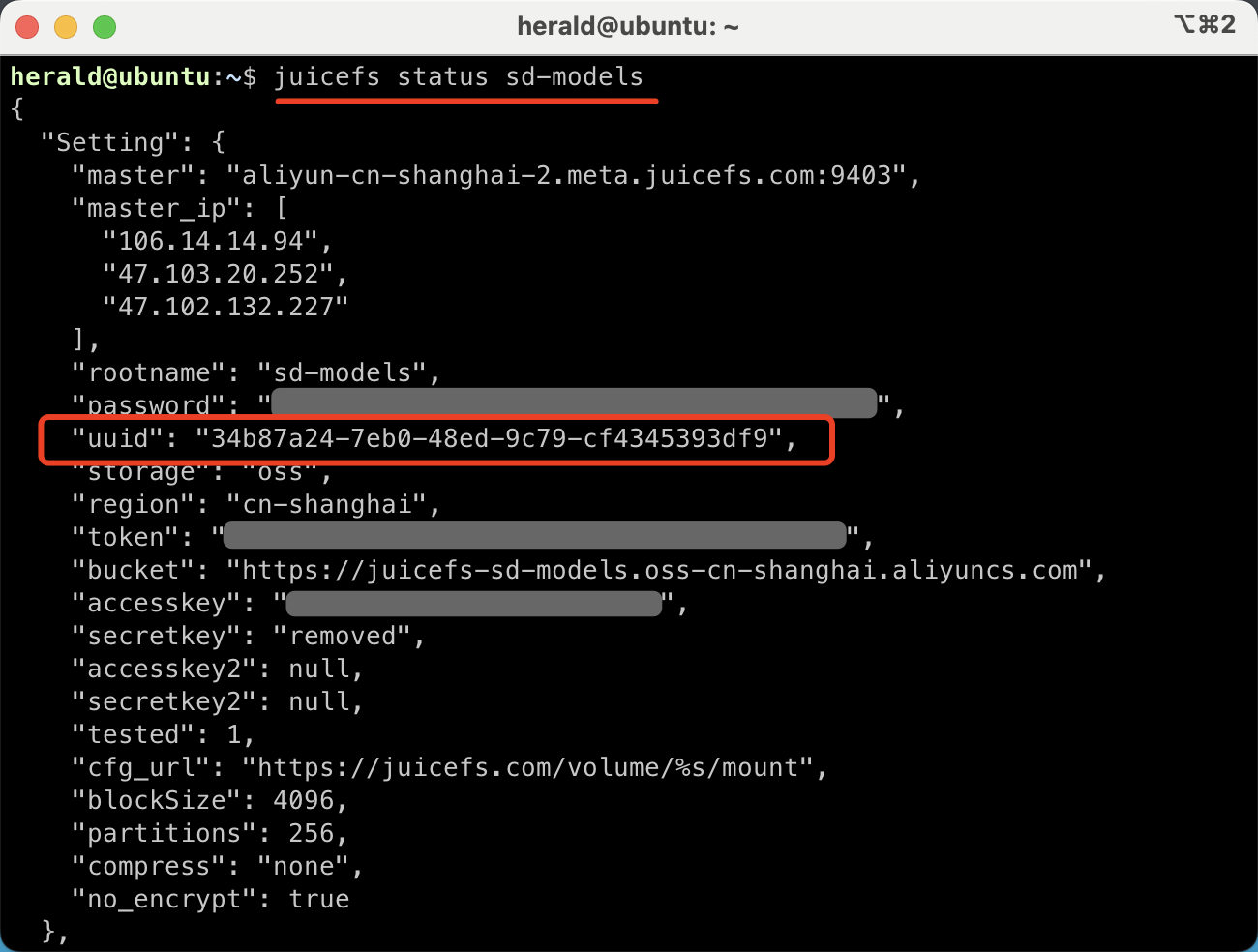
然后使用 destroy 命令清空文件系统:
juicefs destroy <file system name> <file system UUID>
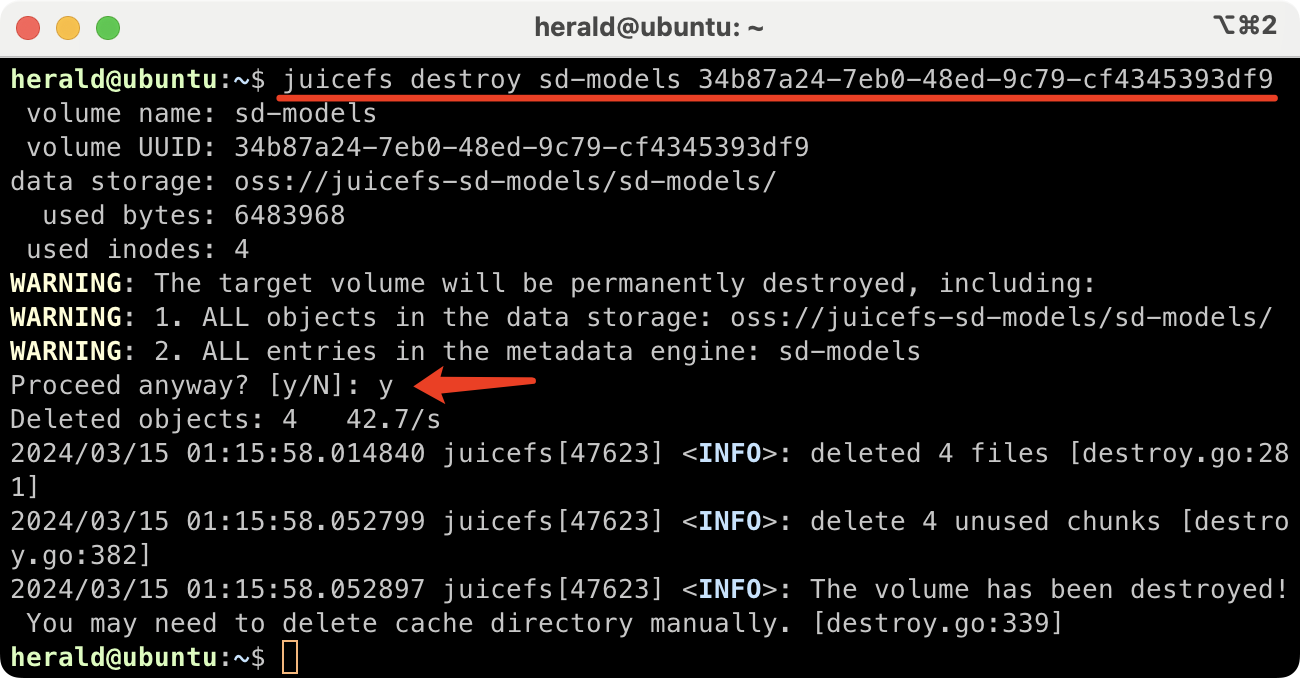
在文件系统中的数据已经全部删除后,可以在 JuiceFS 云服务控制台的“设置”选项卡中点击“删除”按钮执行销毁操作。
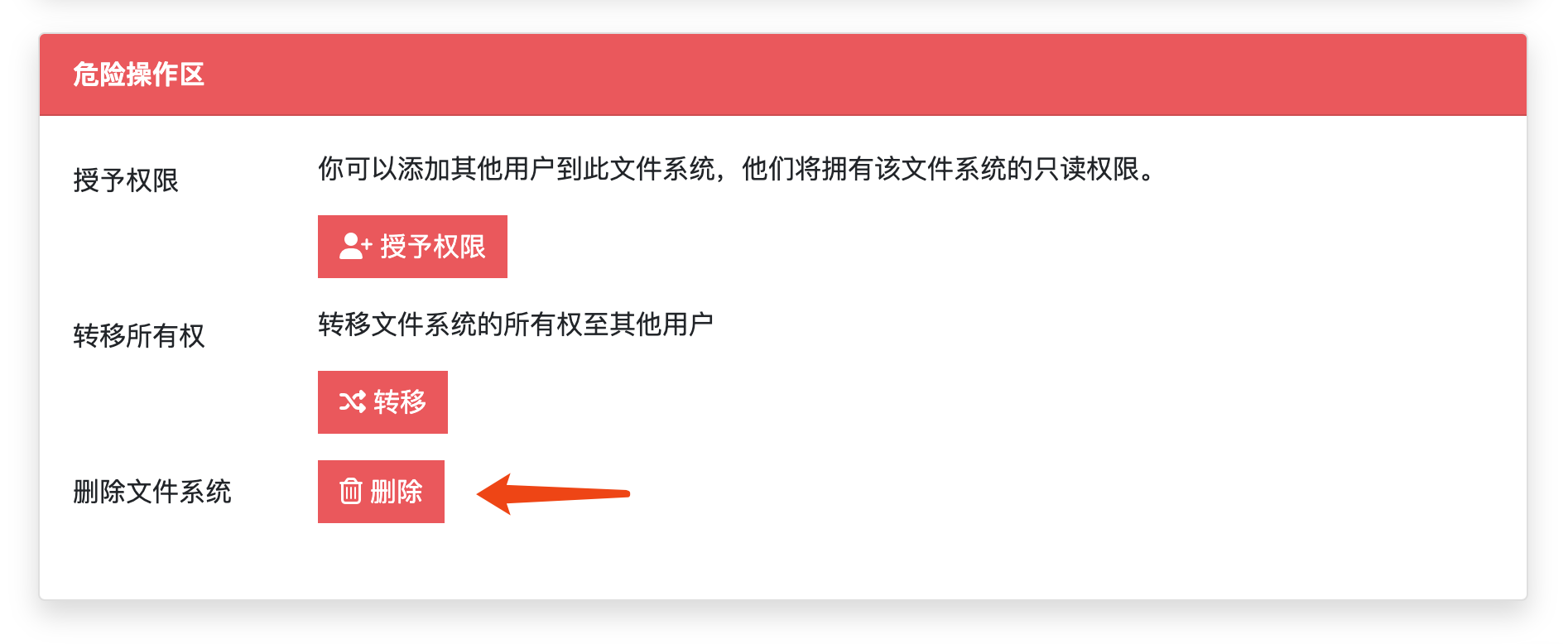
强制销毁
JuiceFS 的数据与元数据分离,即使文件系统关联的对象存储被人为删除,但由于元数据引擎中仍然保存了文件系统的元数据,所以控制台上仍然认为该文件系统正在使用、无法销毁。
如果因为特殊情况,比方说对象存储桶已经被删除,或者已经没有服务器可供操作,此时可以通过控制台强制删除文件系统。
- 针对需要删除的文件系统,卸载所有客户端,直到「客户端」页面显示为空;
- 打开 Web 控制台,进入该文件系统,点击「设置」页面;
- 在页面底部操作清空文件系统;
- 点击删除文件系统。


